ईमेल में स्कैन किए गए दस्तावेज़ को कैसे संलग्न करें
आपको जिन वस्तुओं की आवश्यकता होगी
स्कैन किए गए दस्तावेज़ का स्थान
ईमेल
ऑल-इन-वन प्रिंटर और व्यक्तिगत स्कैनर की सामर्थ्य के कारण, मध्यम कंप्यूटर उपयोगकर्ताओं के लिए भी दस्तावेज़ स्कैन करना आम बात है। ईमेल, स्कैन किए गए दस्तावेज़ों जैसी जानकारी को मित्रों और सहयोगियों को संप्रेषित करने का एक त्वरित तरीका है। यह लेख बताएगा कि स्कैन किए गए दस्तावेज़ को ईमेल में कैसे संलग्न किया जाए।
जब आप मूल दस्तावेज़ को स्कैन करते हैं तो सहेजने के लिए एक उपयुक्त फ़ोल्डर चुनें। सभी स्कैनिंग सॉफ्टवेयर यह विकल्प प्रदान करते हैं। उदाहरण में, स्कैन किए गए दस्तावेज़ को "मेरे दस्तावेज़" अनुभाग के "मांग (प्रयुक्त)" फ़ोल्डर में सहेजा जाएगा।

अपना ईमेल एप्लिकेशन लॉन्च करें।
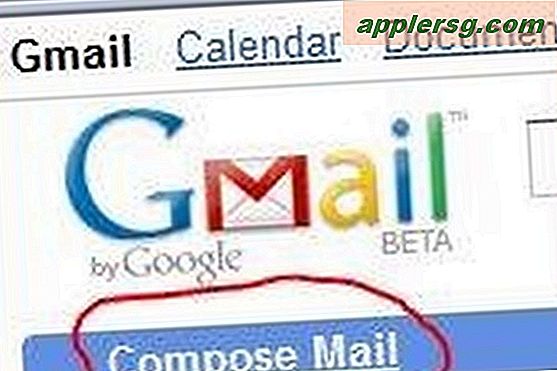
"मेल लिखें" लिंक पर एक बार क्लिक करें।
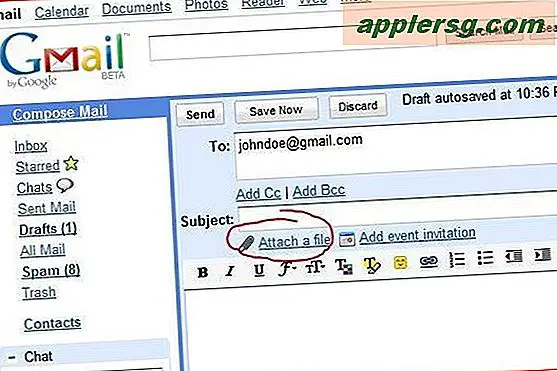
"एक फ़ाइल संलग्न करें" लिंक पर एक बार क्लिक करें।
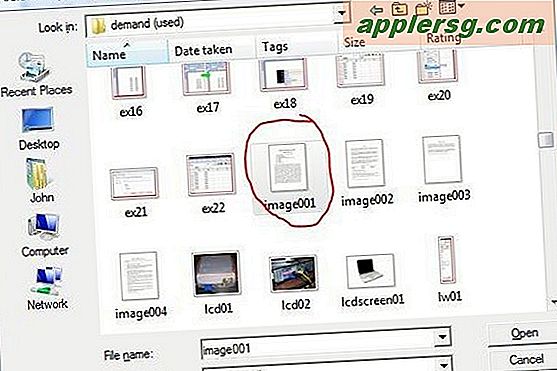
स्कैन किए गए दस्तावेज़ पर एक बार क्लिक करें जिसे आप ईमेल में संलग्न करना चाहते हैं, और "ओपन" बटन पर एक बार क्लिक करें।
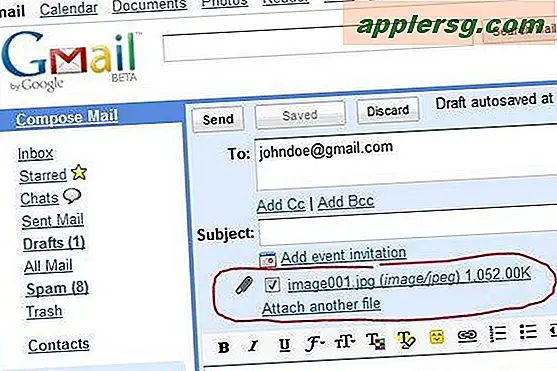
ध्यान दें कि स्कैन किया गया दस्तावेज़ पेपर क्लिप आइकन के बगल में दिखाई देता है। प्रत्येक अनुलग्नक के लिए चरण 4 से 5 दोहराएँ।








![आईओएस 10.3.3 अपडेट आईफोन, आईपैड के लिए जारी [आईपीएसडब्ल्यू डाउनलोड लिंक]](http://applersg.com/img/ipad/376/ios-10-3-3-update-released.jpg)



